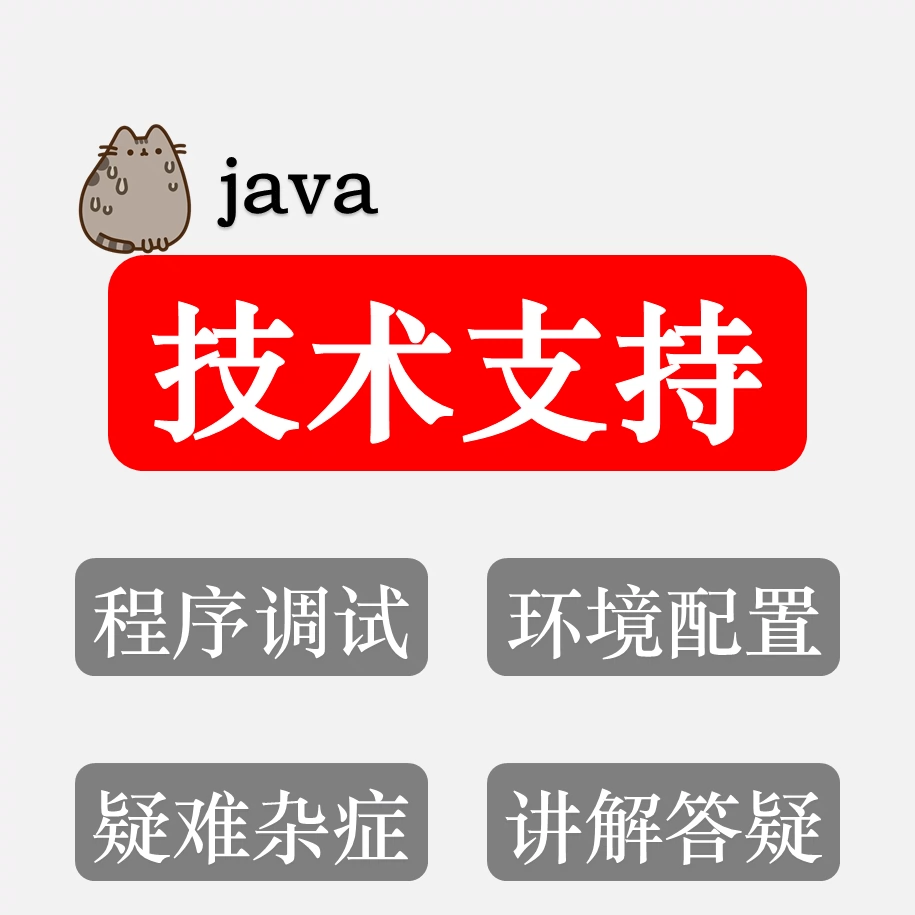教程:word公式自动编号的高效解决办法
更新历史
20190514:
- 首次发布
在Microsoft Word中,使用题注和交叉引用功能,可以很方便地对图片、表格进行自动编号。但是,对公式进行自动编号时,则会碰到一些困难,主要包括:
- 在缩进上,怎样自动地让公式居中,让编号右对齐?
- 怎样才能在引用公式的编号时,不把公式也给包含进去?
最近通过尝试,对网上的已有方法进行组合,得到了一种新的解决办法,能够让公式自动编号变得简单高效,包括以下特点:
- 只有第一个公式才需要做缩进设置,其余公式可以通过复制的方式免除缩进设置
- 公式的编号会自动按顺序递增(如果复制后公式的编号没有更新,则按快捷键"Ctrl + A"全选文档,然后按快捷键"F9",公式的编号就更新了)
- 公式编号的引用操作十分简单(相比于:在公式的编号上插入书签再交叉引用的方式),且不会在引用公式的编号时将公式也给包含进去
以下为教程。
注:完成本教程时,使用的word版本为2013。
本教程的指导说明(必看):
- 公式编号的引用不需要紧随公式的输入以及缩进设置。
- 公式的输入以及缩进设置:对于第一个公式,才需要(以及只需要)通过第一步至第四步来设置"公式居中、编号右对齐"的缩进效果。对于之后的公式,可以通过第八步的复制操作作为起点,免除第一步至第四步的设置。
- 公式编号的引用:需要进行引用的公式,才需要(以及只需要)第五步至第七步的操作。
初始情况

第一步:插入公式的编号

第二步:查看列宽

第三步:设置制表位

第四步:调整公式所在的行的缩进

第五步:编号换行

第六步:公式编号交叉引用

第七步:编号换回公式那行

第八步:复制公式那一行作为新公式的起点

参考:
百度经验:WORD中公式的自动编号和交叉引用方法
CSDN:教程:Microsoft Word中公式自动编号
本文含有隐藏内容,请 开通VIP 后查看